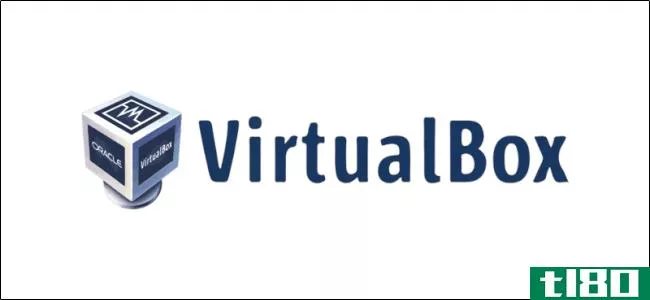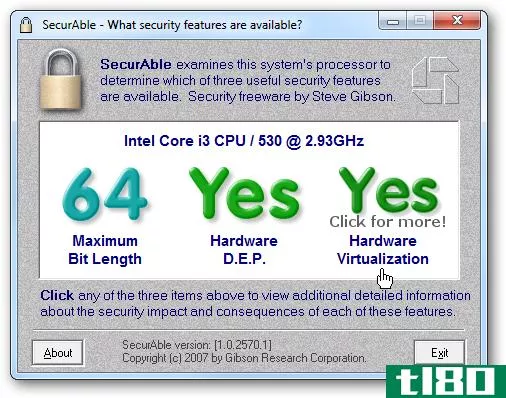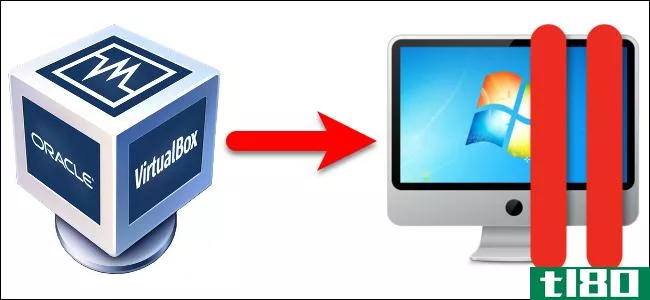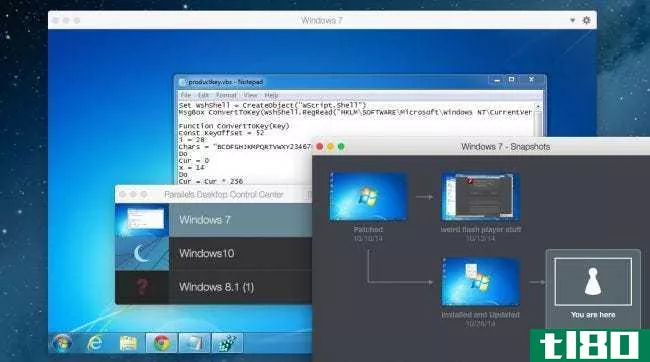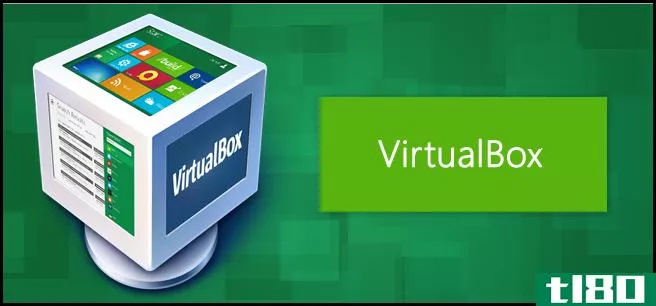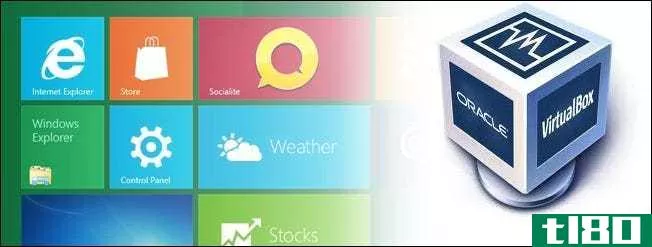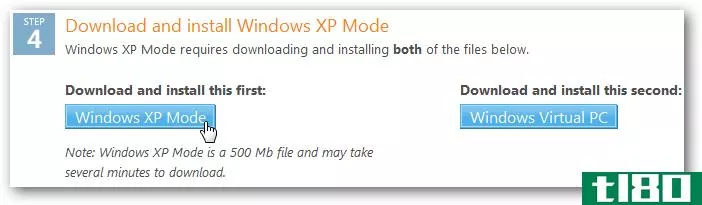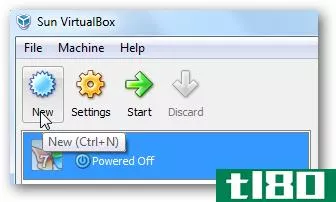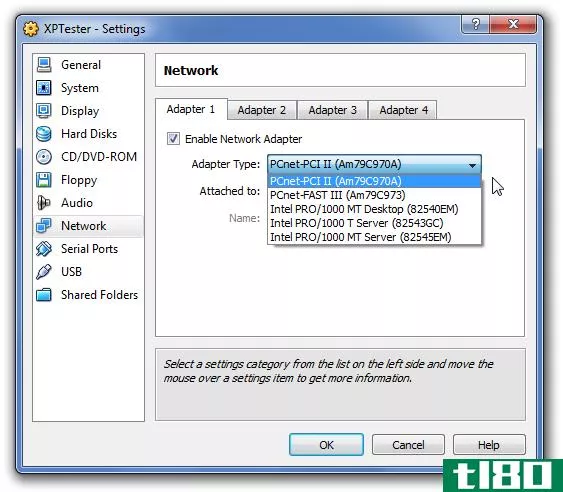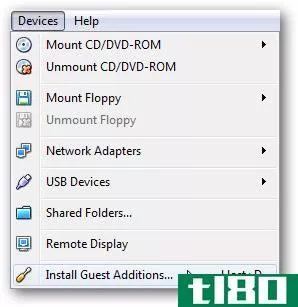如何在virtualbox中测试windows 8
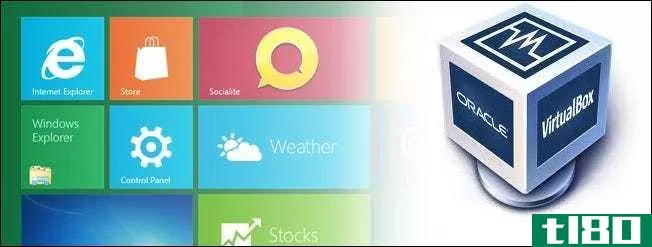
想免费试驾下一代Windows吗?你当然知道,它还是有新车的味道。请继续阅读,了解如何将Windows8开发人员版本与VirtualBox结合起来,以免费探索下一代操作系统。
你需要什么
你只需要为这个教程和他们所有的好硬件的价格撇开一些东西!-免费提供。在我们开始之前,您需要:
- 下载并安装和/或更新VirtualBox。
- 下载一份Windows8开发者预览版。
在硬件方面,您需要一台具有支持虚拟化技术的处理器的计算机(在现代处理器上很常见,您可以查看处理器的文档或使用此Microsoft工具进行检查),相当大的内存和一些备用硬盘空间(我们将为Windows8虚拟机投入2GB的RAM和20GB的HDD空间)。你可以尝试低规格,但我们建议不要。
我们还将使用32位(x86)英语开发人员预览版。安装VirtualBox(或更新当前安装)并下载.ISO文件后,就可以继续了。
为windows 8创建和配置新的virtualbox虚拟机
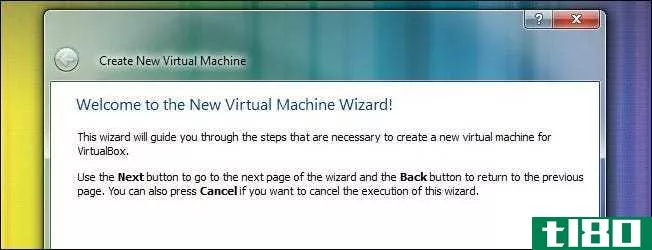
VirtualBox使虚拟机的创建变得很容易;只需确保跟随它,这样您就不会错过任何一步。启动VirtualBox并导航到“计算机”–>新建。单击new virtual machine(新虚拟机)通知窗口上的next(下一步),然后如下面的屏幕截图所示,命名新虚拟机并选择操作系统类型。我们将我们的windows8dev命名为(以区别于将来的windows8beta版和最终版本),并将操作系统类型设置为microsoftwindows/windows7。
In the next step you’ll select the system RAM you’ll allocate to the machine. We’d recommend allocating, at minimum, 2GB of RAM. You can squeeze by with only 1GB but unless your system specs absolutely c***train you to that size you should go bigger for better performance. 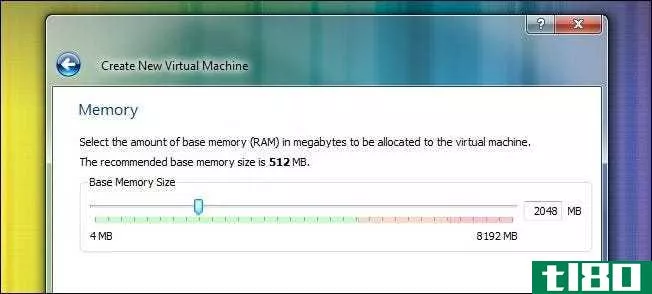
选择要分配的内存量后,系统将提示您加载或创建虚拟硬盘。默认设置是我们想要的(启动硬盘并选择创建新硬盘)。
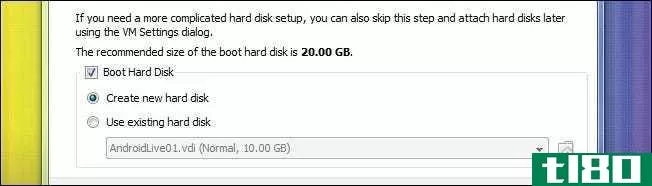
Click Next and the Virtual Disk Wizard will launch. The first step in the wizard is to select your disk storage type. Your opti*** are dynamic or fixed storage. We’re going to go with Fixed-size storage for two reas***—one, this is a development build and we’re not sure if it will play nice with dynamic storage and two, the fixed size ensures it won’t balloon up if anything goes wrong. 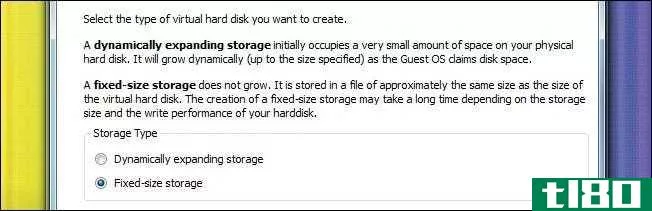
The Microsoft spec sheet for the Windows 8 Development Release indicates you need at least 16 GB of hard drive space. That’s a tad on the **all side and we hate running low on space. Since we’re using a 500GB drive in our machine exclusively for virtual machines and software testing, we can easily allocate 30GB to play it safe. We’d recommend you set the size to 20GB at minimum. 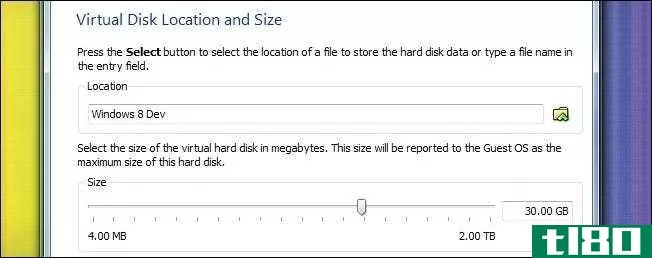
选择驱动器大小后,请在单击“完成”之前仔细检查摘要。坐下来放松一下,新的虚拟硬盘正在生成,现在也许是喝杯咖啡的好时机。
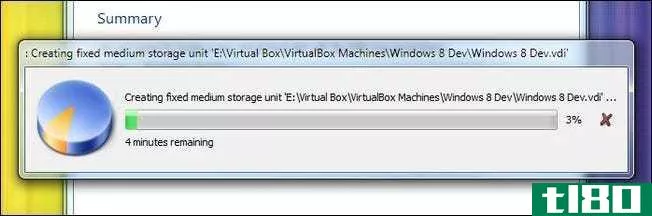
新的虚拟硬盘驱动器完成后,单击Finish返回VirtualBox主界面。现在是时候进入下一步了,将windows8开发者预览版安装到我们新**的虚拟硬盘上。
安装Windows 8 Developer Preview

回到VirtualBox主窗口,您应该会看到您创建的条目,例如Windows8dev忽略我们屏幕截图中的大量其他安装,我们是虚拟化的超级粉丝。
突出显示新的Windows 8计算机并单击设置图标(或按CTRL+S)。让我们沿着侧边栏菜单往下看。
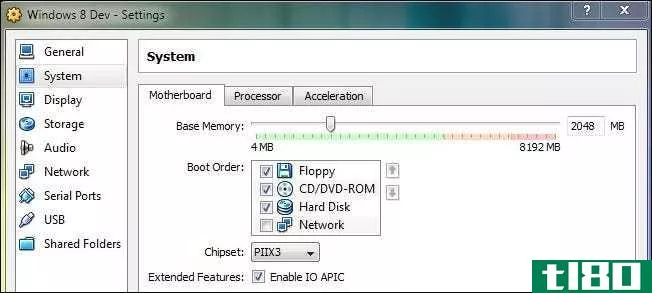
系统菜单中的第一站。从主板子菜单开始,选中Enable IO APIC以提高虚拟机的性能。在Processor子菜单中,选中Enable PAE/NX(再次选中,以提高性能)。最后,在Acceleration子菜单下,确保分别选中了hardware virtualization框-VT-x/AMD-V和Nested Paging。
现在是时候把启动盘连接到虚拟机上了,这样我们就可以安装Windows8了。在“更大的设置”菜单中,通过侧边栏导航到存储选项。在存储菜单中,单击存储树中的IDE Controller\Empty条目。在标有属性的存储树旁边的窗格中,单击CD/DVD驱动器条目旁边的CD图标。
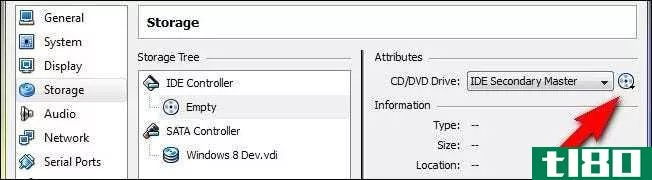
将弹出上下文菜单。上下文菜单上的第一个选项是选择一个虚拟CD/DVD磁盘文件。选择该选项,当文件选择框打开时,导航到并选择本教程开头下载的Windows8.ISO文件。现在您应该看到您选择的windows8.ISO文件的名称,而不是IDE控制器下的空文件。
“设置”菜单中不再需要进行任何调整。单击右下角的OK返回VirtualBox主界面。
安装windows 8
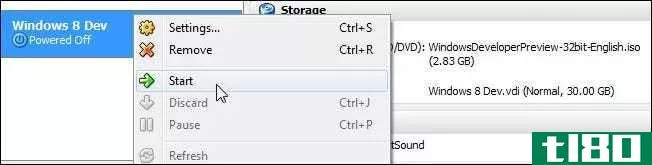
回到VirtualBox主界面,单击Windows8虚拟机。快速双击存储选项下的Windows8.ISO是否与上面屏幕截图中的一样,然后单击右键上下文菜单中的“开始”或双击条目以启动计算机。
如果一切正常,您将看到一系列引导屏幕,然后是蓝色的安装屏幕:
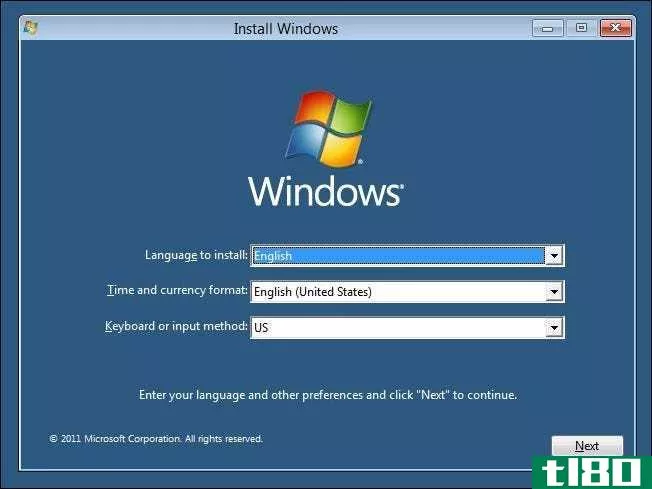
选择适当的语言、时间和输入设置,然后单击下一步。在下面的屏幕上单击“立即安装”。现在VirtualBox配置已经过时,整个安装过程非常简单。接受开发人员许可证,选择Custom installation(而不是upgrade),选择要安装到的HDD(唯一可用的,即您创建的磁盘),然后就可以开始了:
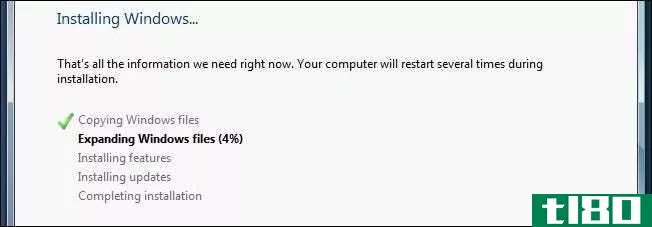
当它完成并重新启动时,您将需要进行一些最后的自定义(例如选择计算机名、登录,以及选择将新安装的Windows8链接到WindowsLive帐户或使用脱机帐户)。完成后,您需要一段时间来完成所有准备工作,然后您将看到新的Windows 8 Metro UI:
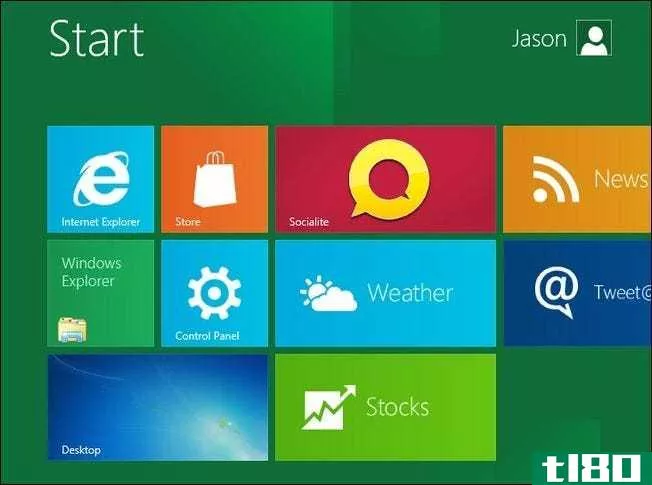
祝贺 你!您正在VirtualBox中运行Windows 8 Developer Preview。玩得开心点,如果你发现了一些新的、有趣的或有趣的东西,在评论中大声说出来,这样你的其他读者也可以发现和玩它。
- 发表于 2021-04-12 19:25
- 阅读 ( 163 )
- 分类:互联网
你可能感兴趣的文章
如何使用virtualbox:用户指南
... 有了VirtualBox这样的虚拟机,您可以虚拟地安装多个操作系统,而无需购买任**硬件。 ...
- 发布于 2021-03-12 18:26
- 阅读 ( 391 )
为virtualbox下载虚拟磁盘映像的3个最佳站点
...你自己的时间。因此,这里有三个网站,您可以从中下载VirtualBox的虚拟磁盘映像。 ...
- 发布于 2021-03-19 13:39
- 阅读 ( 214 )
什么是虚拟机?你需要知道的一切
... VirtualBox是一个很棒的开源应用程序,运行在Windows、macOS和Linux上。VirtualBox最棒的部分之一就是没有商业版本。这意味着您可以免费获得所有功能,包括快照等高级功能。...
- 发布于 2021-03-24 06:12
- 阅读 ( 370 )
如何在macos上安装Windows10VirtualBox虚拟机
...通常使用Parallels或VMware等工具在mac上设置虚拟机(VM)。VirtualBox是一个很好的、免费的替代方案。另外,您可以在几分钟内安装和设置它。 虚拟机可以运行当前操作系统中的任何操作系统。无论是用于灾难恢复、代码测试,还...
- 发布于 2021-04-02 13:42
- 阅读 ( 186 )
如何在virtualbox上安装windows home server“vail”测试版
...成安装WHS“Vail”Beta虚拟版的系列工作,我们将在Oracle的VirtualBox上安装它。 我们之前向您展示了如何在以下VMware产品上安装WHS Vail: 工作站 VMware服务器 VMware播放器 今天,我们将完成我们的Vail VM系列,并向您展示如何在Oracle...
- 发布于 2021-04-07 12:51
- 阅读 ( 177 )
如何将virtualbox虚拟机转换为mac桌面并行
如果您一直使用VirtualBox运行虚拟机,并且您希望切换到Mac的并行桌面,那么您可以将VirtualBox虚拟机转换为并行,无论您是在Windows、Linux还是macOS中使用VirtualBox。 VirtualBox提供了一种在Mac上使用虚拟机的免费、简单的方法。然而...
- 发布于 2021-04-08 11:30
- 阅读 ( 212 )
如何将物理windows或linux pc转换为虚拟机
...动器,允许您在虚拟机程序(如VMware、Hyper-V、Parallels或VirtualBox)中引导它。 Windows将自己与计算机硬件绑定。这些工具将创建物理机状态的副本并将其转换为虚拟机,从而允许它在您喜欢的虚拟机程序中引导。 对于vmware—windo...
- 发布于 2021-04-10 22:10
- 阅读 ( 184 )
停止在pc上测试软件:改用虚拟机快照
...照,就像什么都没有发生一样。 如果你运行的是Windows,Virtualbox可能是你最好的选择。它是免费的,开源的,运行在Windows、Mac和Linux上,界面易于使用,并且支持快照。还有其他解决方案,但VMware Player不支持快照,Hyper-V支持一...
- 发布于 2021-04-11 02:11
- 阅读 ( 171 )
如何在virtualbox中从usb驱动器启动
VirtualBox可以从USB闪存驱动器引导虚拟机,允许您从可引导的USB设备引导实时Linux系统或安装操作系统。这个选项隐藏得很好。 由于此选项没有在接口中公开,并且需要一些挖掘,因此它可能并不总是完美地工作。在Windows主机上...
- 发布于 2021-04-11 10:04
- 阅读 ( 156 )